wps2019如何关闭内置浏览器?wps2019内置浏览器教程
(福利推荐:你还在原价购买阿里云服务器?现在阿里云0.8折限时抢购活动来啦!4核8G企业云服务器仅2998元/3年,立即抢购>>>:9i0i.cn/aliyun)
在使用wps2019的时候点击内置的链接,会使用wps2019内置浏览器打开,如果不想使用内置浏览器的话,我们怎么样把其关闭了呢?下面来看看操作的方法吧。

wps2019内置浏览器教程
我们在电脑上打开wps2019,然后点击左上角的“文件”的按钮。

然后在打开的页面中点击右上角的“齿轮状”的按钮。

在弹出的下拉菜单中我们点击“设置”的菜单项。

接着在打开的页面中我们可以看到“网页浏览设置”的快捷链接。

然后在打开的页面中,可以找到“wps2019组件内的网页超链接,使用wps2019浏览器打开”的设置项。

点击该设置项后面的开关,把其设置为关闭的状态,这样我们以后再在wps2019组件中打开网页超链接的时候,就不会再使用wps2019的内置浏览器了。

推荐阅读:
wps2019怎么删除云文档?wps2019备份云文档的删除方法
wps2019如何将文档、表格区分开?wps2019区分文档、表格教程
wps2019表格中怎么开启护眼模式?wps2019开启护眼模式教程
以上就是本篇文章的全部内容了,希望对各位有所帮助。如果大家还有其他方面的问题,可以留言交流,请持续关注程序员之家!
相关文章
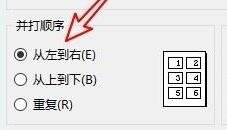 很多网友使用wps2019打印表格时,想将两个页面的表格打印在一张纸上,那么wps2019如何将两个页面表格打印在一张纸上?这篇文章主要介绍了,需要的朋友可以参考下2019-03-18
很多网友使用wps2019打印表格时,想将两个页面的表格打印在一张纸上,那么wps2019如何将两个页面表格打印在一张纸上?这篇文章主要介绍了,需要的朋友可以参考下2019-03-18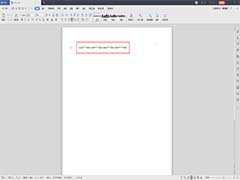 WPS2019文章中的数字怎么批量隐藏?wps2019文章中有数字,想要隐藏数字,该怎么隐藏呢?下面我们就来看看详细的教程,需要的朋友可以参考下2019-03-18
WPS2019文章中的数字怎么批量隐藏?wps2019文章中有数字,想要隐藏数字,该怎么隐藏呢?下面我们就来看看详细的教程,需要的朋友可以参考下2019-03-18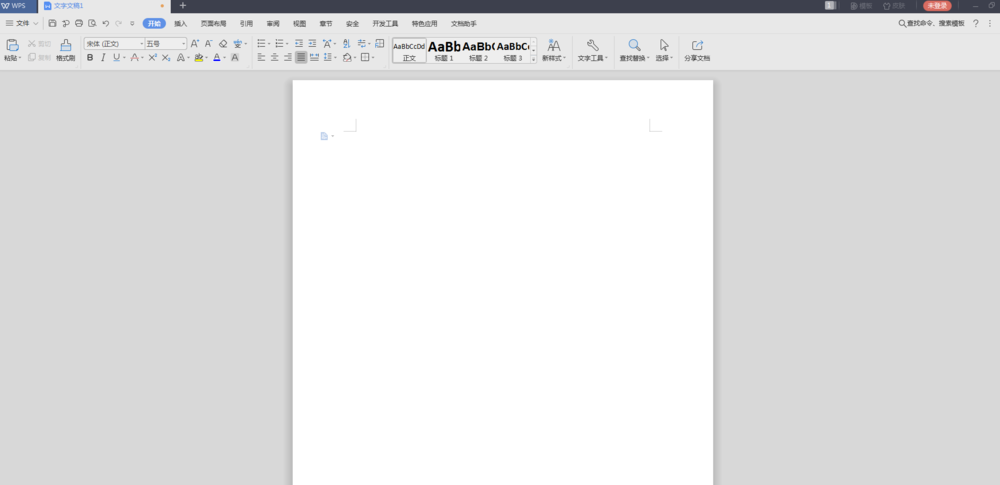 wps2019怎么设置网络线?wps2019中想要设置网格线,这样对齐图形就很方便了,下面我们就来看看wps网格线的使用方法,需要的朋友可以参考下2019-03-15
wps2019怎么设置网络线?wps2019中想要设置网格线,这样对齐图形就很方便了,下面我们就来看看wps网格线的使用方法,需要的朋友可以参考下2019-03-15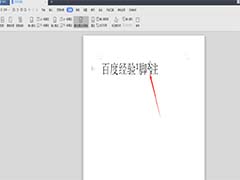 wps2019怎么给文章添加脚注?wps2019文章中想要添加脚注,该怎么添加呢?下面我们就来看看wps脚注的添加方法,需要的朋友可以参考下2019-03-15
wps2019怎么给文章添加脚注?wps2019文章中想要添加脚注,该怎么添加呢?下面我们就来看看wps脚注的添加方法,需要的朋友可以参考下2019-03-15 WPS2019表格怎么每页都显示表头?WPS2019中想要让每个表格都显示表头,该怎么设置呢?下面我们就来看看详细的教程,需要的朋友可以参考下2019-03-15
WPS2019表格怎么每页都显示表头?WPS2019中想要让每个表格都显示表头,该怎么设置呢?下面我们就来看看详细的教程,需要的朋友可以参考下2019-03-15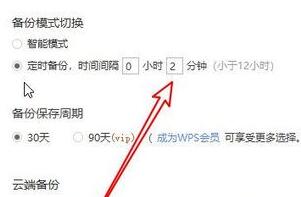 wps2019如何设置文档默认保存的时间间隔?这篇文章主要介绍了wps2019设置文档默认保存的时间间隔方法,需要的朋友可以参考下2019-03-15
wps2019如何设置文档默认保存的时间间隔?这篇文章主要介绍了wps2019设置文档默认保存的时间间隔方法,需要的朋友可以参考下2019-03-15
wps2019怎么给文字添加拼音?wps2019文字顶部添加拼音教程
wps2019怎么给文字添加拼音?这篇文章主要介绍了wps2019文字顶部添加拼音教程,需要的朋友可以参考下2019-03-15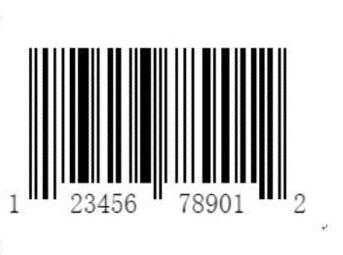 wps2019怎么制作条形码?这篇文章主要介绍了wps2019编辑条形码方法,需要的朋友可以参考下2019-03-15
wps2019怎么制作条形码?这篇文章主要介绍了wps2019编辑条形码方法,需要的朋友可以参考下2019-03-15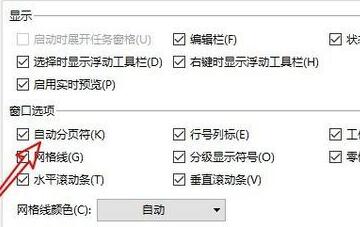
wps2019表格怎么关闭分页符?wps2019表格关闭显示分页符方法
在使用wps2019编辑表格的时候,总是自动显示分页符。wps2019表格怎么关闭分页符?这篇文章主要介绍了wps2019表格不显示分页符方法,需要的朋友可以参考下2019-03-15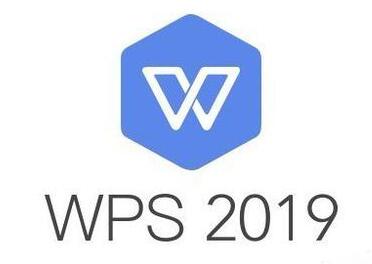
wps2019怎么设置首字下沉?wps2019首字下沉设置方法
wps2019怎么设置首字下沉?这篇文章主要介绍了wps2019首字下沉设置方法,需要的朋友可以参考下2019-03-15








最新评论